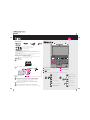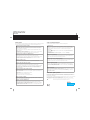Proteja el sistema y los datos cuando lo traslade.
Lenovo, ThinkPad, TrackPoint, UltraConnect y UltraNav son marcas registradas de Lenovo en Estados Unidos o en otros países.
Copyright Lenovo 2009.
Léame primero
Asegúrese de seguir estos consejos importantes para continuar disfrutando el sistema sacándole el máximo provecho.
Si no los sigue, esto podría producir incomodidades o daños, o hacer que el sistema dejara de funcionar.
Protéjase del calor generado por el adaptador de CA.
Cuando el adaptador de CA está conectado a una toma eléctrica y al sistema, genera calor.
El contacto prolongado con su cuerpo, incluso a través de la ropa, puede producir quemaduras en la piel.
- No coloque el adaptador en contacto con ninguna parte de su cuerpo mientras lo esté utilizando.
- No utilice nunca el adaptador de CA para calentarse el cuerpo.
Protéjase del calor que genera el sistema.
Transporte el sistema cuidadosamente.
Evite que el sistema se moje.
Cuando el sistema está encendido o la batería se está cargando, la base, el reposa manos y alguna otra
parte del sistema pueden calentarse. La temperatura que alcanzan depende de la cantidad de actividad
del sistema y del nivel de carga de la batería.
El contacto prolongado con su cuerpo, incluso a través de la ropa, puede producir molestias o incluso,
a la larga, quemaduras.
- Evite dejar las manos, el regazo o cualquier otra parte de su cuerpo en contacto con una sección caliente
del sistema durante un periodo amplio de tiempo.
- Interrumpa periódicamente la utilización del teclado levantando las manos del reposa manos.
Otros nombres de empresas, productos o servicios pueden ser marcas registradas o de servicio de otros.
Si aplica mucha fuerza sobre los cables se pueden producir daños o la rotura de los mismos.
Oriente los cables de un adaptador de CA, un ratón, un teclado, una impresora o cualquier otro dispositivo
electrónico de forma que no queden pinzados por la máquina o por otros objetos, se pueda pisar sobre
ellos, tropezar con ellos o de cualquier otra forma estén sujetos a un trato que pudiera perturbar el
funcionamiento del sistema.
Antes de trasladar el sistema, realice una de las acciones siguientes y asegúrese de que el interruptor de
encendido no está encendido:
- Apague el sistema.
- Pulse Fn+F4 para ponerlo en modalidad de suspensión (espera).
- Pulse Fn+F12 para ponerlo en modalidad de hibernación.
Esto evitará que se dañe el sistema y una posible pérdida de datos.
No deje caer, aporree, rasque, tuerza, golpee, haga vibrar, empuje el sistema, la pantalla o los dispositivos
externos ni coloque objetos pesados sobre los mismos.
Para evitar derrames y el peligro de descarga eléctrica, mantenga el sistema alejado de líquidos.
Proteja los cables para evitar que se dañen.
Maneje el sistema con cuidado.
- Utilice un maletín de transporte de calidad que proporcione el acolchado y la protección adecuados.
- No empaquete el sistema en una maleta o bolsa que esté muy llena.
- Antes de colocar el sistema en un maletín de transporte, asegúrese de que esté apagado, en modalidad
de suspensión (espera) (Fn+F4) o en modalidad de hibernación (Fn+F12). No coloque el sistema en una
bolsa de transporte mientras esté encendido.
Cómo encontrar información
Guía de servicio y de resolución de problemas
La Guía de servicio y de resolución de problemas le proporciona información sobre seguridad, resolución
de problemas, ayuda y servicio, así como información de garantía para su sistema.
Guía de seguridad y garantía
La Guía de seguridad y garantía incluye instrucciones de seguridad generales y la Garantía Limitada de
Lenovo completa. Para consultarla, vaya a http://www.lenovo.com/think/support, pulse Troubleshooting
y, a continuación, User's guides and manuals.
Windows es una marca registrada de Microsoft Corporation en Estados Unidos o en otros países.
Instrucciones de instalación
Las Instrucciones de instalación le ayudan a desempaquetar el sistema y a empezar a utilizarlo. Incluyen
algunos consejos para los usuarios que utilizan el sistema por primera vez.
Ayuda de Access
Ayuda de Access es un completo manual en línea preinstalado en el sistema. Ofrece respuestas a las
preguntas acerca del sistema y le ayuda a configurar las características y las herramientas preinstaladas
y a solucionar problemas. Para abrir la Ayuda de Access, realice una de las acciones siguientes:
Para Windows 7:
Pulse Inicio y Ayuda y Soporte. En Ayuda y soporte de Windows, pulse Ayuda de Access de Lenovo.
Para Windows XP:
Pulse Inicio, mueva el puntero a Todos los programas y, a continuación, a ThinkVantage.
Pulse Ayuda de Access.
Para obtener información detallada sobre el sistema, consulte los manuales siguientes.
Aviso de regulación
El Aviso de regulación ofrece información acerca de las normas de seguridad y radio frecuencia. Asegúrese
de leerlo antes de utilizar los dispositivos inalámbricos del sistema.
Para consultarlo, vaya a http://www.lenovo.com/think/support, pulse Troubleshooting y, a continuación,
User's guides and manuals.
Para garantizar que obtiene el mejor rendimiento de su sistema, vaya a la siguiente página web para obtener
información como, por ejemplo, ayuda en la resolución de problemas y respuestas a las preguntas más frecuentes:
http://www.lenovo.com/support/faq
P/N: 63Y0577
Si necesita más ayuda, consulte "Cómo obtener ayuda y soporte" en la Guía de servicio y de resolución de problemas.
También puede obtener ayuda e información del Centro de soporte al cliente por teléfono. Para consultar los
teléfonos actuales, vaya a http://www.lenovo.com/support/phone.
Obtención de ayuda y servicio


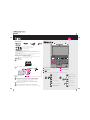 1
1
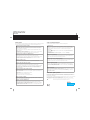 2
2
Lenovo ThinkPad Edge E420 Manual de usuario
Lenovo ThinkPad X1 Manual de usuario
Lenovo ThinkPad Edge E325 Guías Del Usuario Manual
Lenovo THINKPAD X121E Manual de usuario
Lenovo ThinkPad X1 Manual de usuario
Lenovo ThinkPad Edge E220s Manual de usuario
Lenovo ThinkPad X230i Instrucciones de operación
Lenovo ThinkPad Edge E125 Manual de usuario
Lenovo THINKPAD L520 Manual de usuario
Lenovo ThinkPad Tablet X220 Instrucciones de operación